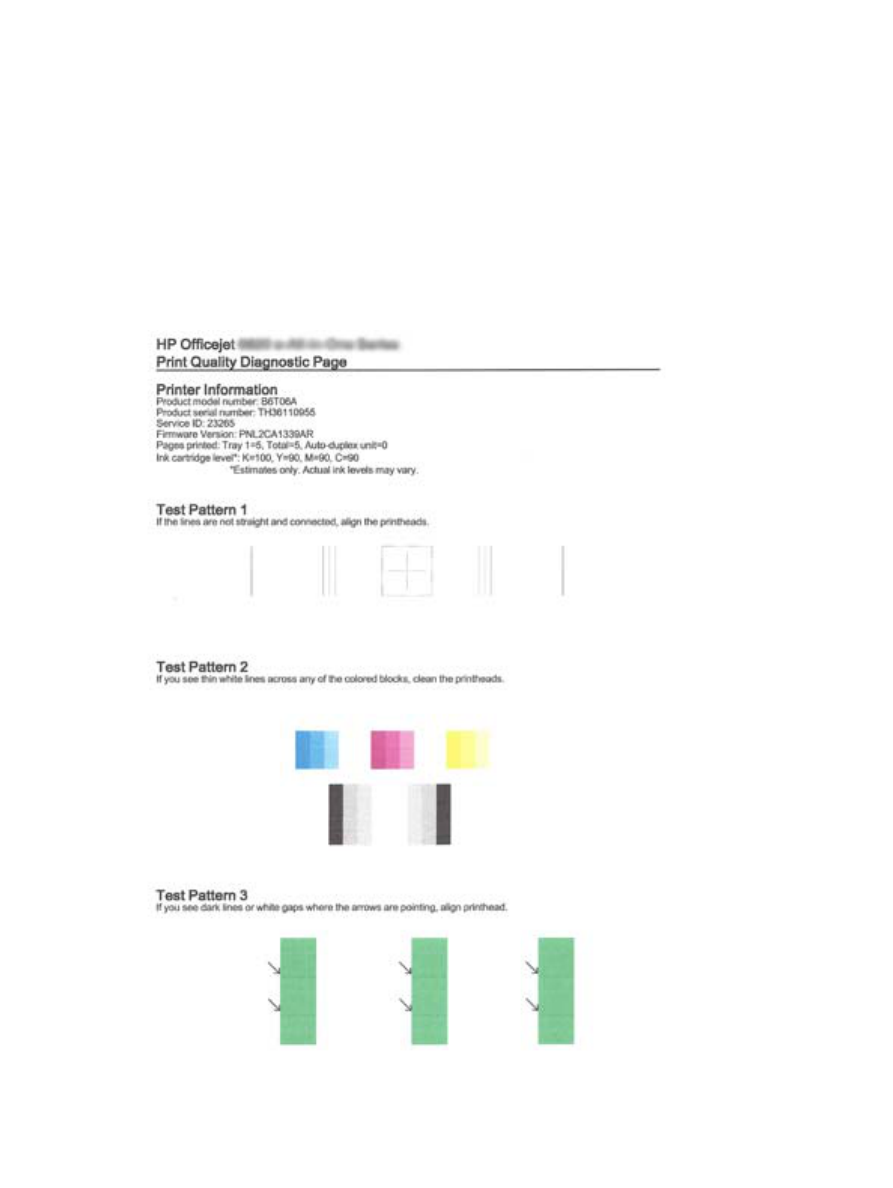
Informe de calidad de impresión
Los problemas en la calidad de impresión pueden tener muchas causas: la configuración del
software, la imagen del archivo es de baja calidad o el sistema de impresión en sí. Si no está
satisfecho con la calidad de impresión, la página de diagnóstico de calidad de impresión puede
ayudarle a determinar si el sistema de impresión funciona correctamente.
Cómo imprimir un informe de calidad de impresión
1.
En el panel de control de la impresora, toque Configurar.
2.
Toque Informes.
3.
Toque Informe de la calidad de impresión.
Si los defectos se ven en la página, siga los pasos siguientes:
94 Capítulo 10 Solución de problemas
ESWW
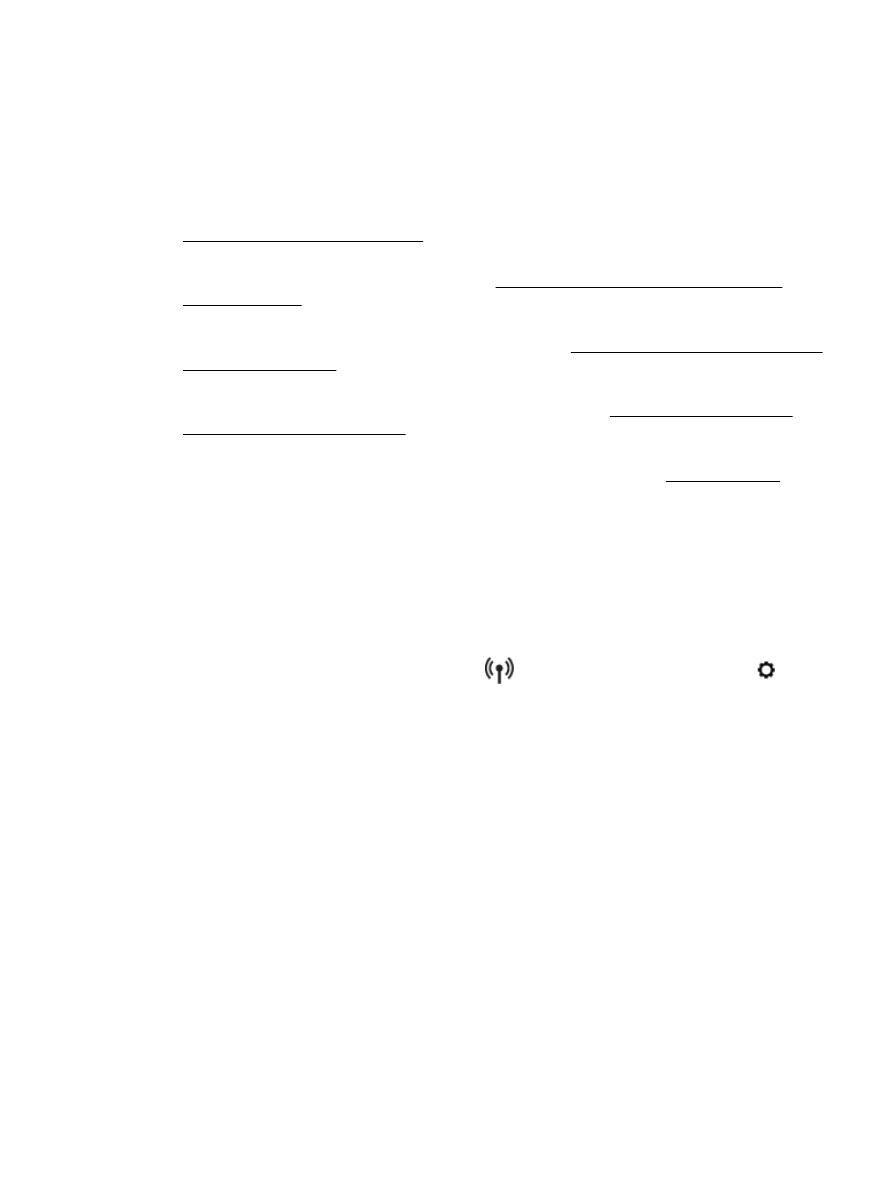
1.
Si el Informe de calidad de impresión aparece de color tenue, parcial, con rayas o con franjas o
patrones en los que falta color, compruebe si hay cartuchos de tinta agotados y sustituya el
cartucho de tinta que corresponde al color defectuoso de la franja o patrón. Si los cartuchos de
tinta no están agotados, retire y reinstale todos los cartuchos de tinta para asegurarse de que
están bien instalados.
No retire el cartucho agotado hasta que tenga el nuevo cartucho de tinta disponible para su
reemplazo. Para obtener información sobre cómo instalar cartuchos nuevos, consulte
Sustitución de los cartuchos de tinta.
2.
Si las líneas en el Modelo de prueba 1 no son rectas y no están conectadas, alinee la
impresora. Para obtener más información, vea Mantenga los cabezales de impresión y los
cartuchos de tinta.
3.
Si ve líneas blancas en cualquiera de los bloques de color en el Modelo de prueba 2, limpie el
cabezal de impresión. Para obtener más información, vea Mantenga los cabezales de impresión
y los cartuchos de tinta.
4.
Si ve líneas blancas u oscuras hacia donde las líneas apuntan en el Modelo de prueba 3, alinee
los cabezales de impresión. Para obtener más información, vea Mantenga los cabezales de
impresión y los cartuchos de tinta.
5.
Si ninguno de los pasos anteriores sirvió, comuníquese con asistencia técnica de HP para
reemplazar el cabezal de impresión. Para obtener más información, vea Asistencia de HP.